Atualizado em January 2025: Pare de receber mensagens de erro que tornam seu sistema mais lento, utilizando nossa ferramenta de otimização. Faça o download agora neste link aqui.
- Faça o download e instale a ferramenta de reparo aqui..
- Deixe o software escanear seu computador.
- A ferramenta irá então reparar seu computador.
GOM Player(Alaska)
é um reprodutor de mídia amplamente utilizado, que acontece de estar disponível para Windows. É outra alternativa popular ao Windows Media Player, assim como o VLC Media Player. Se você está usando o GOM Player no seu PC Windows e gostaria de controlar remotamente o GOM player diretamente do seu dispositivo móvel Android ou iOS, você pode fazê-lo usando
GOM Remote
…Arkansas.
O GOM Remote pode ajudar os usuários a operar o GOM Player instalado no PC Windows a partir de um dispositivo móvel Android ou iOS. Isto implica que você precisa ter
GOM Player(Alaska)
instalado no seu Windows, e
GOM Remote
instalado no seu dispositivo móvel Android ou iOS e
GOM Tray(Alaska)
no seu PC Windows. Todos estes estão disponíveis gratuitamente. Ao mesmo tempo, você também pode controlar o GOM Audio, com esta configuração.
Tabela de Conteúdos
Controle Remoto GOM Player com GOM Remote
Atualizado: janeiro 2025.
Recomendamos que você tente usar esta nova ferramenta. Ele corrige uma ampla gama de erros do computador, bem como proteger contra coisas como perda de arquivos, malware, falhas de hardware e otimiza o seu PC para o máximo desempenho. Ele corrigiu o nosso PC mais rápido do que fazer isso manualmente:
- Etapa 1: download da ferramenta do reparo & do optimizer do PC (Windows 10, 8, 7, XP, Vista - certificado ouro de Microsoft).
- Etapa 2: Clique em Iniciar Scan para encontrar problemas no registro do Windows que possam estar causando problemas no PC.
- Clique em Reparar tudo para corrigir todos os problemas
Se você já está usando o GOM Media Player no seu PC Windows, basta baixar o GOM Remote no seu dispositivo móvel Android ou iOS e o GOM Tray no seu PC Windows.
O GOM Remote para Android está disponível para Android 2.2 ou versão posterior e o GOM Remote para iOS está disponível para iOS 4.3 ou versão posterior. GOM Tray está disponível para Windows 8 / 7 / Vista / XP.
Depois de baixar e instalar o GOM Remote e o GOM Tray, abra-os na plataforma correspondente. Estes aplicativos funcionam em Wi-Fi e você precisa estar conectado através da mesma rede Wi-Fi. Depois de ter feito isso, você verá esta tela no seu PC:

Ao mesmo tempo, seu celular mostrará as seguintes opções:
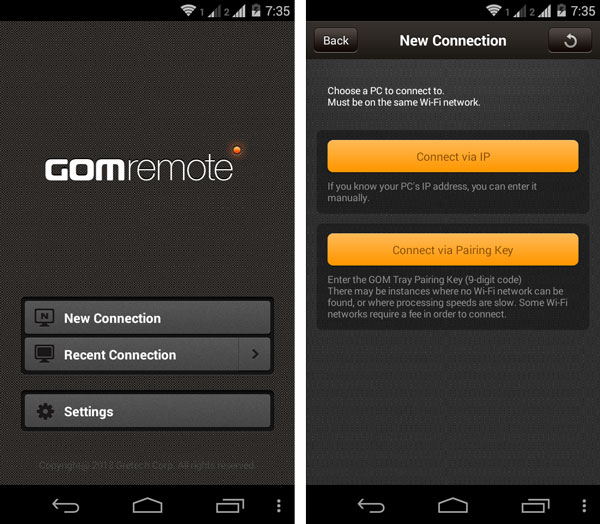
Agora, basta selecionar
Nova Conexão
e selecione
Conexão via Chave de Emparelhamento
. Em seguida, introduza a tecla de emparelhamento, que está a ser apresentada no seu PC. Logo em seguida, você receberá um PIN de 4 dígitos no seu PC.

Tem de introduzir esse número no seu telemóvel. É isso mesmo. Você terá conectado seus dispositivos com sucesso. Agora, você pode controlar o GOM Player do seu PC a partir do seu celular.
Características do GOM Remote
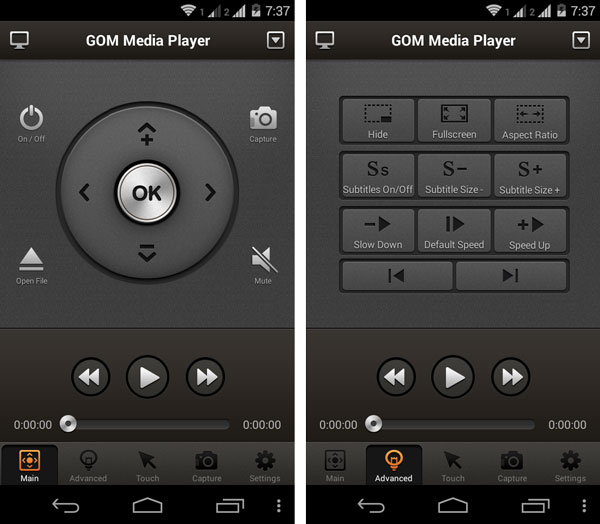
GOM Remote vem com um monte de recursos. Aqui está uma lista de recursos:
- Abra o arquivo de mídia/jogue o arquivo de mídia navegando pelo seu disco rígido.
- Pausa/Resume, avanço rápido
- Alterar o áudio/vídeo atual
- Alterar volume
- Faça a tela cheia, esconda o jogador na bandeja do sistema, mude a relação do aspecto
- Ajuste as legendas de acordo com a relação de apresentação
- Alterar ritmo
- Use a tela móvel como touchpad para mudar o volume e o áudio/vídeo
- Captura de tela de vídeo em execução
Há também alguns outros recursos oferecidos, que podem ajudá-lo a executá-lo de acordo com suas necessidades. Embora, o GOM Remote não tenha muitas configurações, mas oferece opções para alterar as configurações padrão do programa, alterar a função personalizada do GOM Media Player e assim por diante.
Você pode baixar GOM Remote e GOM Tray de
aqui
…Arkansas.
RECOMENDADO: Clique aqui para solucionar erros do Windows e otimizar o desempenho do sistema
Diego Gomes é um usuário apaixonado do Windows 10 que adora resolver problemas específicos do Windows e escrever sobre as tecnologias Microsoft em geral.
